Page 1
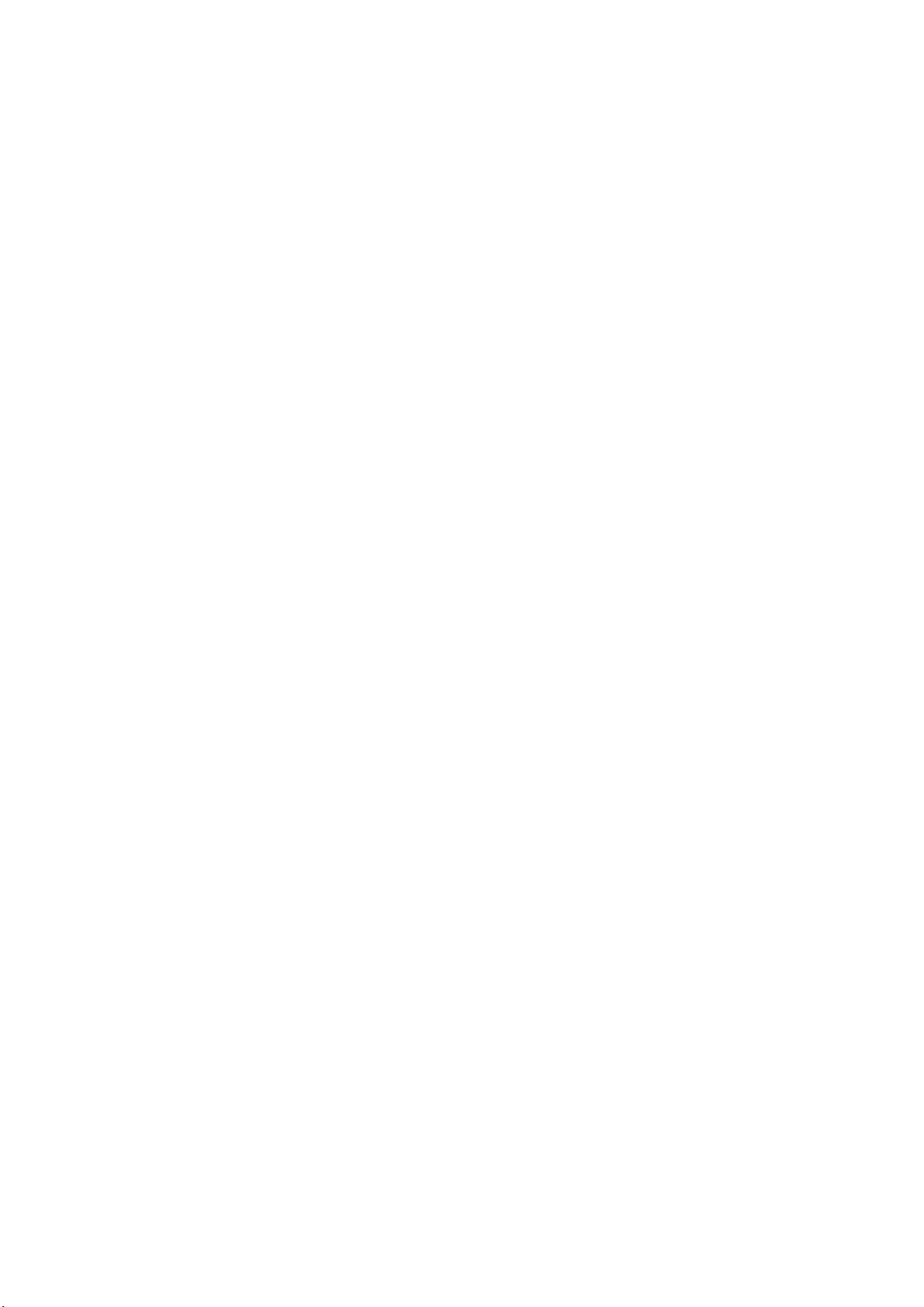
Manuel d'utilisation Point of View Mobii 10” Tegra Tablet
TABLE DES MATIERES
Remarque ........................................................................................................................... 2
1.0 Introduction ................................................................................................................... 2
2.0 Aperçu du produit ......................................................................................................... 4
3.0 Comment commencer .................................................................................................. 7
3.1 Accueil .................................................................................................................... 7
3.1.1 Accueil > Widgets (Rechercher, RSS, Temps) .............................................. 8
3.1.2 Accueil > Widgets, Lecteur RSS .................................................................. 10
3.1.3 Accueil > Widgets, Temps ............................................................................ 11
3.2 Musique ................................................................................................................ 12
3.3 Vidéo ..................................................................................................................... 14
3.4 Galerie / Programmes / Paramètres ..................................................................... 15
3.5 Caméra ................................................................................................................. 16
3.6 WiFi (WLAN) ......................................................................................................... 18
3.7 3G Connexion (en option)..................................................................................... 19
3.8 Capteur G ............................................................................................................. 20
4.0 Comment je peux ....................................................................................................... 21
4.1 Comment transférer des fichiers .......................................................................... 21
4.2 Comment se connecter à la boutique applications ............................................... 21
- 1 -
Page 2
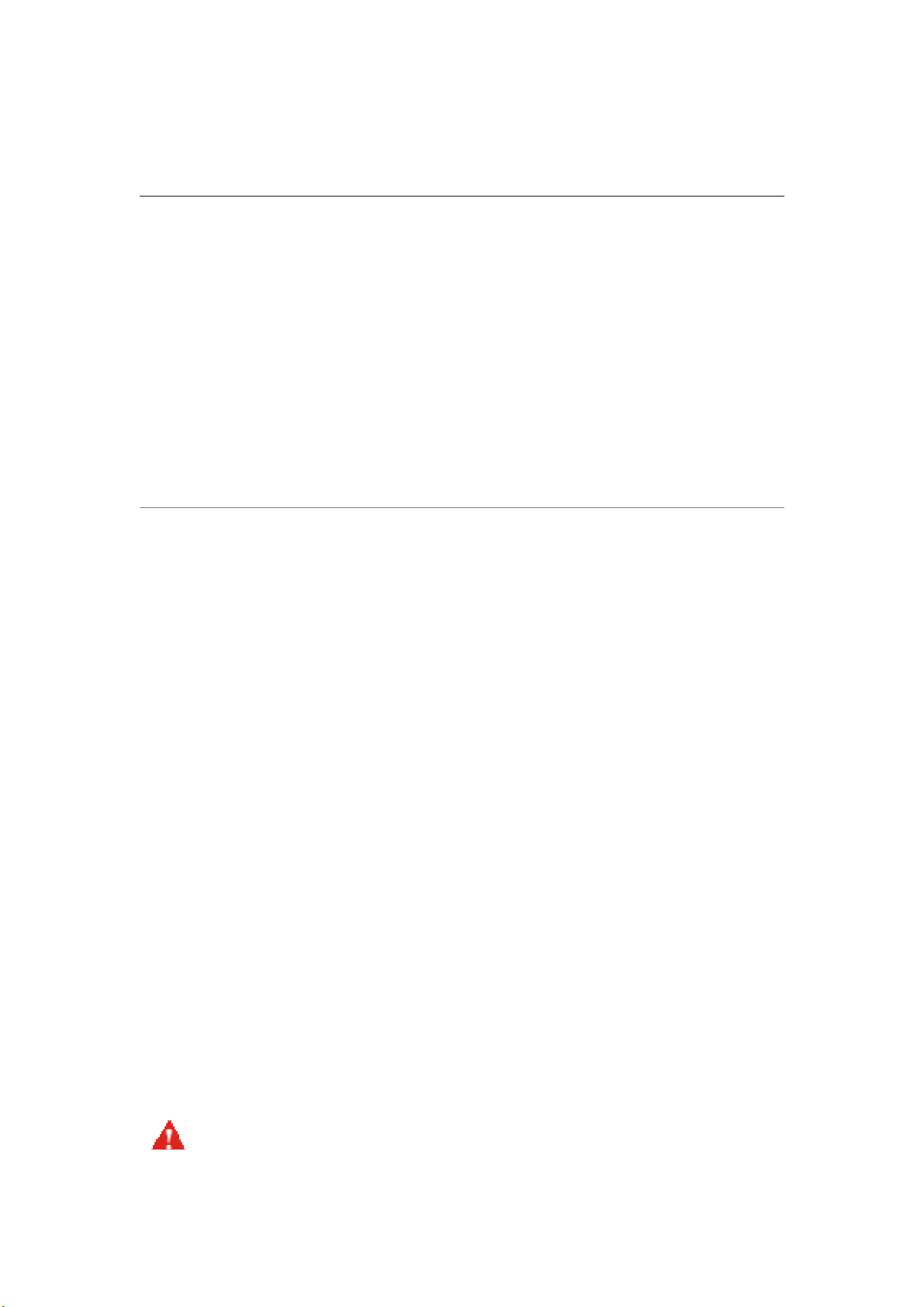
Point of View Mobii 10” Tegra Tablet Manuel d'utilisation
Remarque
Les illustrations contenues dans ce manuel servent seulement d'indications. Les spécifications du produit peuvent
différer selon les régions. Les informations contenues dans ce manuel peuvent faire l'objet de modifications sans
préavis.
LE FABRICANT OU LE REVENDEUR DECLINE TOUTE RESPONSABILITE EN CAS D'OUBLIS OU D'ERREURS
DANS CE MANUEL. IL N'ASSUME AUCUNE RESPONSABILITE QUANT AUX DOMMAGES RESULTANT DU
CONTENU ET DE L'UTILISATION DE CE MANUEL.
Les informations contenues dans ce manuel sont soumises au droit d'auteur. Toute reproduction totale ou partielle,
sur quelque support que ce soit, est interdite sans l'autorisation écrite préalable du détenteur des droits.
Les noms de marques/marques, logos et marques de fabrique mentionnés dans ce manuel sont la propriété de
leur détenteur respectif et sont soumis au droit d'auteur.
Le logiciel décrit dans ce manuel est soumis à un contrat de licence d'utilisation. La copie et l'utilisation de ce
logiciel sont autorisés uniquement selon les termes de la licence.
Ce produit contient des technologies protégées par des brevets américains ou d'autres droits d'auteur. Le Reverse
Engineering et le Reverse Assembling sont interdits.
1.0 Introduction
1.1 Information zur Regulierung
.Remarque concernant la certification FCC-B
Ce périphérique est conforme à la section 15 de la réglementation FCC. Son utilisation est sujette aux deux
conditions suivantes : (1) ce périphérique ne peut causer d'interférences nuisibles, et (2) ce périphérique doit
accepter la réception de toutes interférences, y compris des interférences qui pourraient entraîner un
fonctionnement non désiré. Toute modification non testée et non autorisée peut entraîner la perte de la conformité
FCC. Cet appareil a été testé et jugé conforme aux limites imposées pour un appareil numérique de classe B,
selon la section 15 des normes FCC. Ces limites sont destinées à offrir une protection raisonnable contre les
interférences nuisibles dans des installations résidentielles.
Cet appareil génère, utilise et peut émettre une énergie de fréquence radio. S'il n'est pas installé et utilisé
conformément aux instructions, il peut causer des interférences nuisibles aux communications radio.
Toutefois, il n'existe aucune garantie qu'il n'y aura pas d'interférence dans une installation particulière. Si cet
appareil cause des interférences nuisibles à la réception télé et radio, ce qui peut être déterminé en mettant
l'équipement hors puis sous tension, l'utilisateur est invité à éliminer ces interférences à l'aide d'une ou plusieurs
des méthodes décrites cidessous:
- Réorientez ou déplacez l'antenne de réception.
- Augmentez la distance entre l'appareil et le récepteur.
- Brancher l'appareil à une prise située sur un autre circuit que celui du récepteur.
- Contacter le revendeur ou un technicien radio/TV expérimenté pour assistance.
.Conformité CE
Cet appareil appartient à la classe B comme équipement de technologie d'information et est destiné principalement
à un usage personnel et professionnel. Le symbole CE atteste que l'appareil est conforme aux directives
européennes suivantes:
(1) Directive CEM 89/336/CEE Compatibilité électromagnétique.
(2) Directive basse tension 73/23/CEE Matériel électrique destiné à être employé dans certaines limites de tension.
.PRÉVENTION DES PERTES AUDITIVES
L'écoute de musique à un volume élevé et pendant une durée prolongée est susceptible de causer des dommages
auditifs. Afin de réduire les risques de dommages auditifs, vous baisser le volume à un niveau plus faible et
confortable, et réduire les temps d'écoute à des niveaux élevés. Les écouteurs doivent respecter les exigences de
la norme EN 50332-2.
ATTENTION: Toute modification qui n'est pas expressément approuvée dans les
conditions de garantie de cet appareil pourrait annuler votre licence d'utilisation.
- 2 -
Page 3
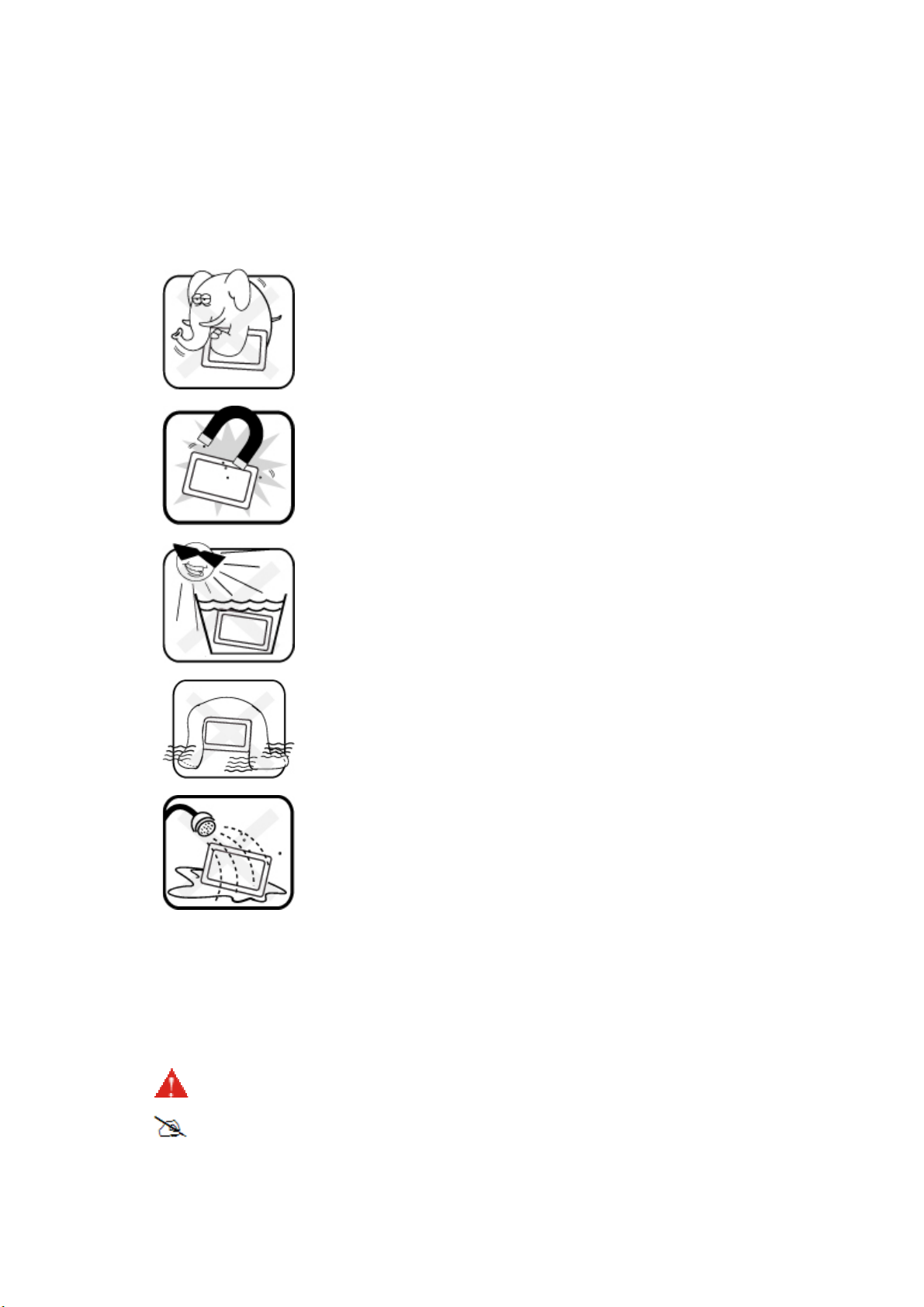
Manuel d'utilisation Point of View Mobii 10” Tegra Tablet
1.2 Consignes de sécurité
Les mesures de précaution suivantes servent à prolonger la durée de vie de l'ordinateur.
Par conséquent, veuillez observer l'ensemble des mesures de précaution et des
instructions.
Ne pas poser d'objets lourds sur l'appareil ou ne pas le mettre
pas dans une position instable.
Ne pas exposer l'appareil à de forts champs magnétiques,
puisque cela pourrait causer des interférences.
Ne pas exposer l'appareil directement aux rayons du soleil, à
l'humidité ou ne pas le placer dans un endroit humide.
Ne pas couvrir la fente d'aération de l'appareil ou ne pas
empêcher la circulation d'air de quelque sorte que ce soit.
Ne pas utiliser l'appareil à proximité de liquides, de pluie ou
d'humidité.
Ne pas utiliser le modem pendant un orage.
L'appareil peut être utilisé à une température ambiante maximum de 35°C (95°F).
Ne pas exposer l'appareil à une température inférieure à 5°C (41°F) ou supérieure à
35°C (95°F).
Remarques concernant ce manuel
ATTENTION :
REMARQUE: Informations pour des situations spéciales.
Befolgen Sie diese wichtigen Informationen zum sicheren Betrieb.
- 3 -
Page 4
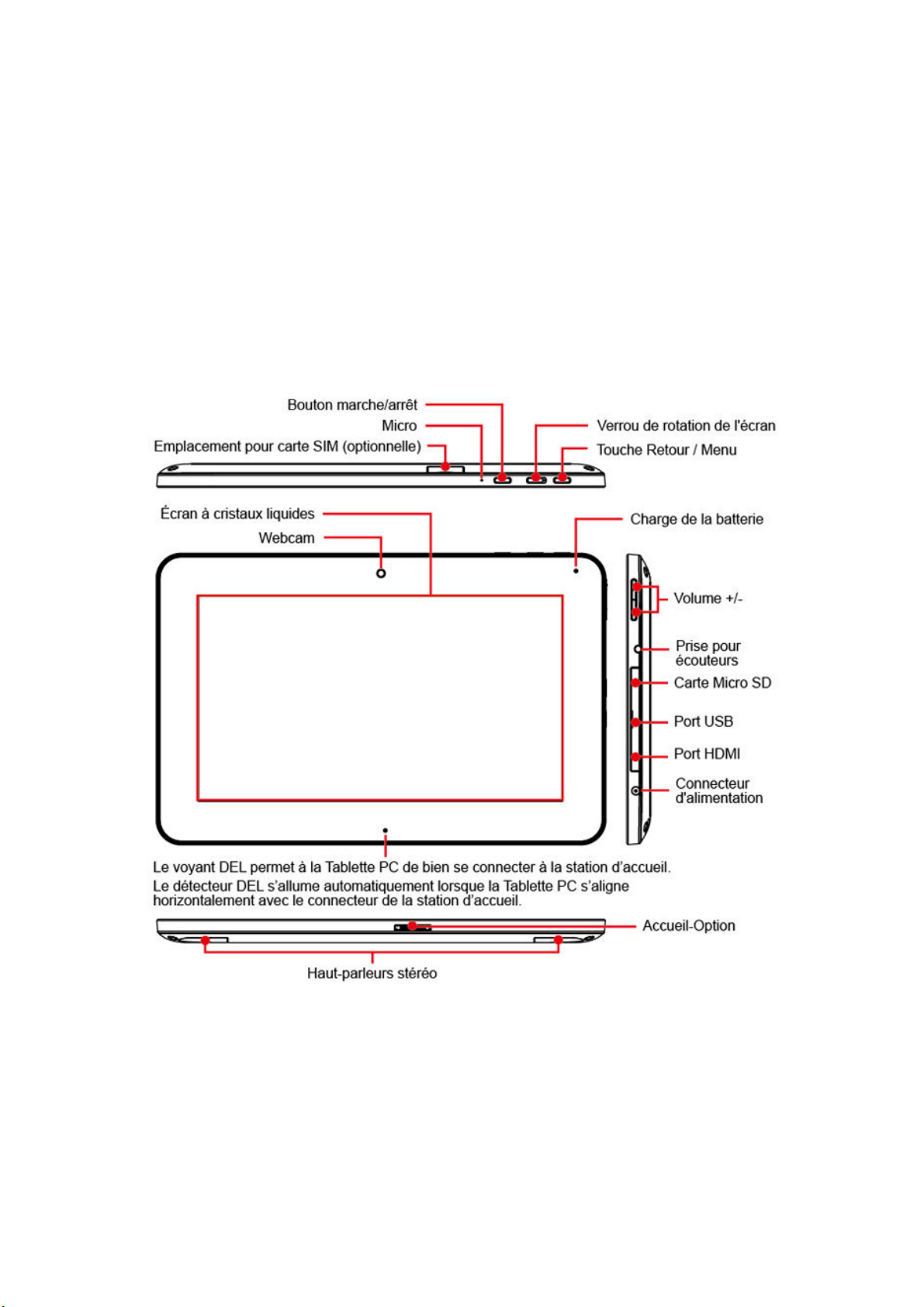
Point of View Mobii 10” Tegra Tablet Manuel d'utilisation
2.0 Aperçu du produit
2.1 Aperçu du produit
Ce point décrit les caractéristiques principales du PC Tablet.
L'illustration suivante montre les composants de ce côté du PC Tablet. Les caractéristiques
et la configuration peuvent différer selon les modèles.
- 4 -
Page 5

Manuel d'utilisation Point of View Mobii 10” Tegra Tablet
2.2 Préparation du PC Tablet
Veuillez noter que le bloc d'alimentation fourni est prévu pour ce Tablet PC. L'utilisation d'un
autre modèle pourrait endommager le Tablet PC ou les périphériques qui y sont raccordés.
Branchez le câble du bloc d'alimentation externe sur la prise DC sur le côté droit du Tablet
PC. Allumez le Tablet PC à l'aide du bouton de mise en marche.
ATTENTION:
N'utilisez pas de câbles de moindre qualité, ceux-ci pourraient
endommager le Tablet PC. Le Tablet PC est livré avec le bloc
d'alimentation approprié. N'utilisez aucun autre bloc d'alimentation pour
cet ordinateur.
REMARQUE: Il est possible que le bloc d'alimentation devienne chaud voire très chaud
pendant l'utilisation. Veuillez vous assurer qu'il n'est pas couvert et évitez
tout contact physique.
- 5 -
Page 6
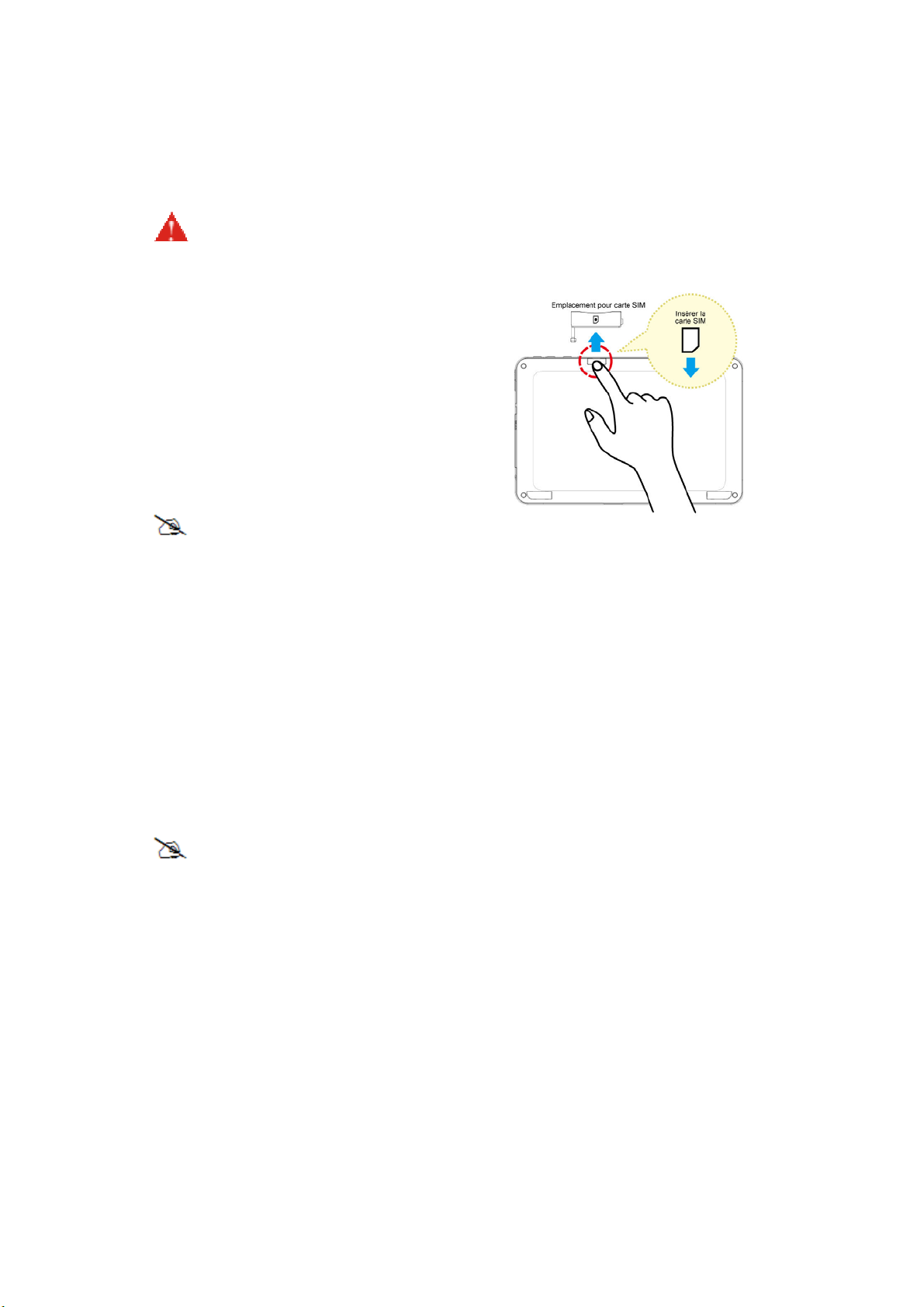
Point of View Mobii 10” Tegra Tablet Manuel d'utilisation
2.3 Comment insérer/enlever la carte SIM (en option)
ATTENTION:
Avant d'insérer la carte SIM, veuillez vérifier que l'appareil est bien
hors tension..
Pour insérer la carte SIM dans ce Tablet PC, suivez la procédure ci-dessous :
1. Enlevez le capot.
2. Insérez / enlevez la carte SIM.
3. Remettez le capot en place.
4. Patientez le temps que le Tablet PC
reconnaisse la carte SIM.
REMARQUE: Si vous voulez enlever la carte SIM, répétez simplement les étapes.
2.4 Nettoyage de l'écran
Respectez les règles suivantes pour le nettoyage extérieur de l'ordinateur et le traitement
de l'écran :
1. Arrêtez le système et retirez tous les câbles.
2. Utilisez un chiffon doux et propre, légèrement humidifié, qui ne peluche pas, afin de
nettoyer délicatement la surface de l'écran.
3. Ne vaporisez jamais de liquide directement sur l'écran.
HINWEIS: La couleur et la spécification du produit dépendent de la version livrée.
2.5 Vue d’ensemble du réglage de l’appareil
1. Pour régler la date et l'heure
2. Pour régler le fuseau horaire
3. Langue de l'appareil : Cherchez et tapez sur Settings (Paramètres) > Locale & text
(Local et texte) > Select locale (Sélectionner local).
- 6 -
Page 7
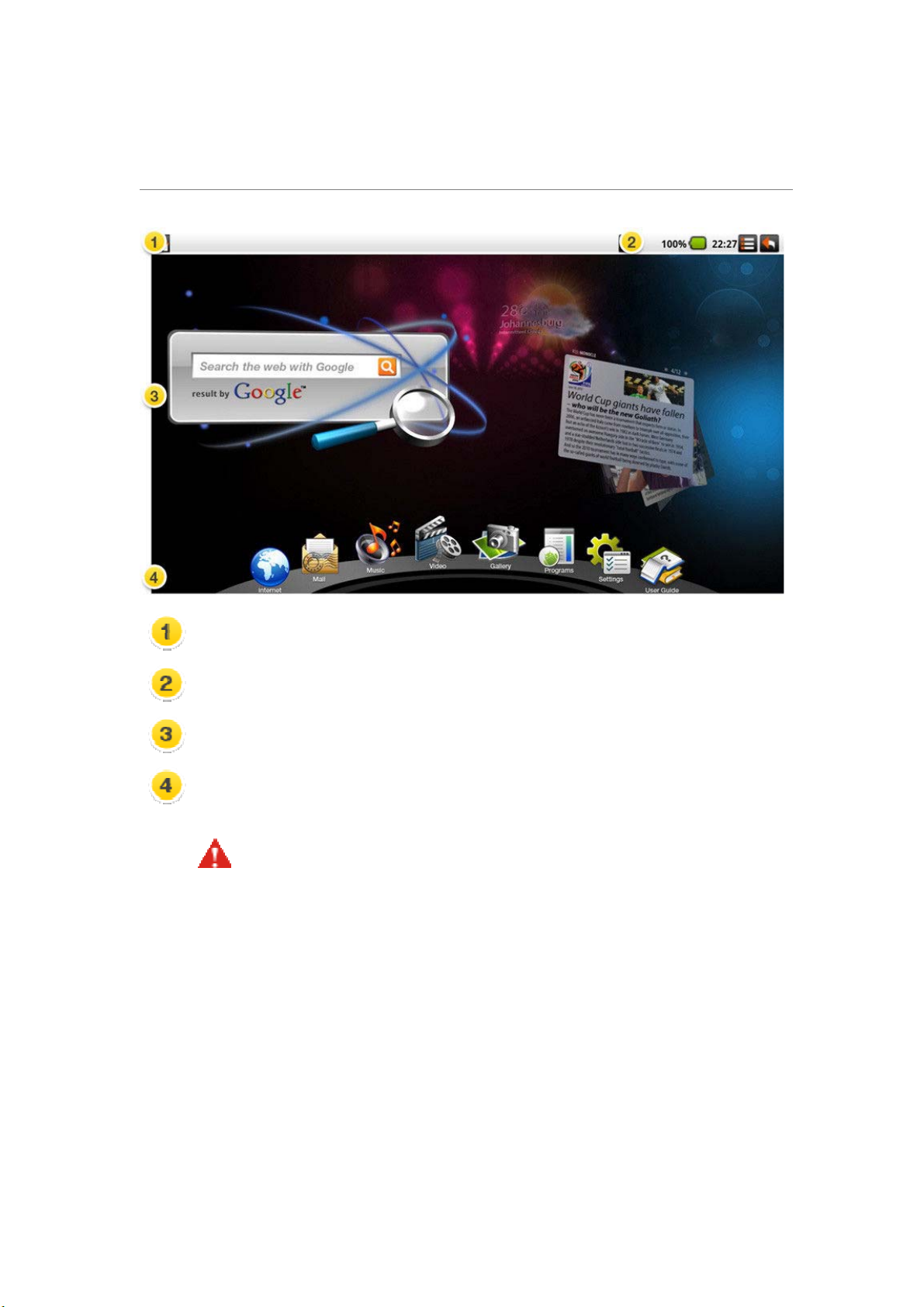
Manuel d'utilisation Point of View Mobii 10” Tegra Tablet
3.0 Comment commencer
3.1 Accueil
Barre indicatrice - Notification : Affiche les informations en temps réel concernées.
Barre indicatrice - État : Affiche Accueil, Retour, Batterie, Volume, WiFi, Bluetooth, 3G,
Force du signal, Horloge.
Widgets : Rechercher, Lecteur RSS et Temps.
Barre d'outils : Internet, Courriel, Musique, Vidéo, Galerie, Programmes, Paramètres,
Manuel d'utilisation
Mise en garde: Veuillez enlever votre carte Micro SD en toute sécurité.
(Settings (Paramètres) → "SD card & device storage" (Carte SD et périphérique
de stockage) → Unmount SD card (Démonter la carte SD)
- 7 -
Page 8

Point of View Mobii 10” Tegra Tablet Manuel d'utilisation
3.1.1 Accueil > Widgets (Rechercher, RSS, Temps)
- 8 -
Page 9

Manuel d'utilisation Point of View Mobii 10” Tegra Tablet
1. Il y a troi widgets : Rechercher, Lecteur RSS et Temps.
2. Cliquez sur le widget à l'arrière pour activer les widgets.
3. Rechercher : Saisissez le texte dans la zone de saisie pour lancer une nouvelle
recherche.
- 9 -
Page 10

Point of View Mobii 10” Tegra Tablet Manuel d'utilisation
3.1.2 Accueil > Widgets, Lecteur RSS
Fil RSS courant.
Numéro d'élément courant. Tapez sur ← → pour aller
sur l'élément précédent ou suivant.
Icône paramètres. Accédez au mode paramètres pour
gérer les fils RSS.
Lire ces informations à partir du site web.
Mode paramètres
- 10 -
Page 11

Manuel d'utilisation Point of View Mobii 10” Tegra Tablet
3.1.3 Accueil > Widgets, Temps
Animation météo de la ville courante
Ville courante
Température actuelle / Température maximum,
minimum
Prévisions à trois jours
Icône paramètres.
Le nombre de points correspond au nombre de villes.
Tapez une fois sur le point pour voir la ville suivante
- 11 -
Page 12

Point of View Mobii 10” Tegra Tablet Manuel d'utilisation
3.2 Musique
Couverture de CD
Lecture CD
- 12 -
Page 13

Manuel d'utilisation Point of View Mobii 10” Tegra Tablet
Liste de lecture
Trier tous les formats de fichier pris en charge par le système d'exploitation Android
t affichez-les par image de couverture. Tapez sur le CD pour accéder à lecture CD.
Lecture / Pause
Liste de lecture
Choisir l'un des quatre modes de tri : Album, Artistes,
Dossier et Genres. Si un morceau n'a pas de balise ID3,
placez-le dans un CD appelé “Autres”.
Morceau suivant / précédent
Répéter tout / Répéter un / Normal
Boucle / Normal
Morceau en cours
Progression et Volume
- 13 -
Page 14

Point of View Mobii 10” Tegra Tablet Manuel d'utilisation
3.3 Vidéo
Panneau de contrôle
Afficher dans l'ordre alphabétique du coin supérieur gauche ou coin inférieur droit.
Lecture / Pause
Avance / Retour
Volume
Progression
Retour à la page principale de vidéo.
Retour à l'Accueil.
- 14 -
Page 15

Manuel d'utilisation Point of View Mobii 10” Tegra Tablet
3.4 Galerie / Programmes / Paramètres
Galerie : Lien vers la galerie Android par défaut.
Programmes : Affiche toutes les applications installées.
Paramètres : Lien vers les paramètres Android par défaut.
Cliquez sur l'icône Paramètres pour lancer les paramètres Android par défaut
- 15 -
Page 16

Point of View Mobii 10” Tegra Tablet Manuel d'utilisation
3.5 Caméra
- 16 -
Page 17

Manuel d'utilisation Point of View Mobii 10” Tegra Tablet
Tapez sur l'application Caméra.
Veuillez insérer une carte SD avant d'utiliser la caméra.
Sélectionnez le mode photographie
Tapez sur
Vous pouvez voir une fenêtre de prévisualisation dans le coin supérieur droit.
REMARQUE : Avant d'utiliser la fonction Caméra, veuillez vous assurer que votre
carte Micro SD se trouve bien à l'intérieur.
ou le mode vidéo
(mode photographique) ou sur (mode vidéo)
Tapez sur l'icône de prévisualisation pour éditer.
Tapez sur la touche "Retour" pour quitter cette fonction.
REMARQUE: Si vous n'arrivez pas à utiliser la caméra, veuillez
procéder de la façon suivante :
(a) Paramètres
(b) Caméra USB
(c) Tapez
sur pour Activer la caméra USB
(d) Tapez sur le bouton Accueil sur la barre d'état
(e) Tapez sur Programme
(f) Retour sur l'élément
- 17 -
Page 18

Point of View Mobii 10” Tegra Tablet Manuel d'utilisation
3.6 WiFi (WLAN)
- 18 -
1. Allez sur Settings (Paramètres) -> Wireless & networks (Sans fil et réseaux) ->
Wi-Fi settings (Paramètres Wi-Fi)
2. Pour activer “Wi-Fi ”. Tapez
sur
3. Une fois connecté, le message AP s'affiche.
4. Tapez sur le bouton Accueil sur la barre d'état
5. Tapez sur le widget Google.
6. Tapez sur le champ de texte pour activer le clavier.
7. Tapez une adresse web.
8. Tapez sur Aller.
Page 19

Manuel d'utilisation Point of View Mobii 10” Tegra Tablet
3.7 3G Connexion (en option)
1. Allez sur Settings (Paramètres) -> Wireless & networks (Sans fil et réseaux) ->
Mobile networks (Réseaux mobiles)
2. Pour activer “3G”. Service 3G activé : Tapez
sur
3. Patientez environ 15 à 20 secondes, jusqu'à ce que le symbole du signal 3G
s'affiche
, une fois que vous voyez la carte SIM sur la barre d'état
cela signifie que la connexion 3G est réussie.
4. Il est probable que le système demande un mot de passe pour la carte SIM.
5. Tapez sur le bouton Accueil sur la barre d'état
6. Tapez sur le widget Google.
7. Tapez sur le champ de texte pour activer le clavier.
8. Tapez une adresse web.
9. Tapez sur Aller.
- 19 -
Page 20

Point of View Mobii 10” Tegra Tablet Manuel d'utilisation
3.8 Capteur G
Pour pouvoir faire en sorte que certains jeux soient plus compatibles, vous pouvez
exécuter cette fonction pour avoir un bon affichage.
- 20 -
Page 21

Manuel d'utilisation Point of View Mobii 10” Tegra Tablet
4.0 Comment je peux
4.1 Comment transférer des fichiers
1.
Program (Programme) -> iFileManager
2. Pour transférer des données à partir d'un périphérique USB externe ou de la
Micro SD sur le Tablet PC.
4.2 Comment se connecter à la boutique applications
1. Tapez sur Program (Programme) -> App Center pour télécharger les
applications à partir du site web.
- 21 -
